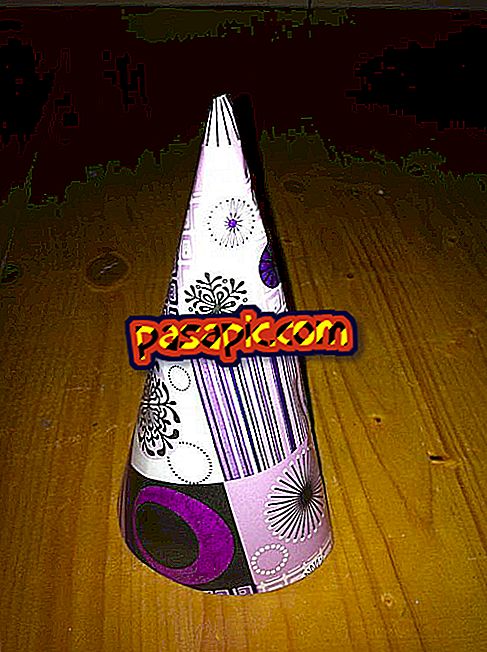Cara memasukkan kata sandi ke folder di Mac

Jika Anda membagikan Mac Anda dengan lebih banyak pengguna dan ada konten yang Anda inginkan untuk tidak memiliki akses, salah satu opsi yang Anda miliki adalah untuk meletakkan mereka semua di folder dan melindunginya dengan kata sandi . Jadi, setiap kali seseorang mencoba membuka folder itu dan mengakses file-file itu, Anda harus memasukkan kode khusus. Bagaimana cara melakukannya? Cukup mudah. Di .com, kami memberi tahu Anda cara memasukkan kata sandi ke folder di Mac.
Langkah-langkah untuk diikuti:1
Buka Aplikasi> Utilitas> Disk Utility.

2
Setelah di Disk Utility, buka menu file dan pilih New> Disk Image from folder.

3
Jendela sembulan akan terbuka. Pilih folder yang ingin Anda lindungi dan klik " Gambar ".

4
Jendela baru akan terbuka di mana Anda harus memilih bagaimana Anda ingin menyimpan gambar itu. Buka menu drop-down dalam Format gambar dan pilih Baca / Tulis; dan dalam enkripsi AES 128-bit enkripsi . Klik Simpan

5
Sebuah jendela akan terbuka di mana Anda harus memasukkan kata sandi yang ingin Anda gunakan untuk melindungi folder itu. Tulis di kedua bidang, pastikan opsi "Simpan kata sandi di gantungan kunci" tidak dicentang, dan tekan OK.

6
File dmg akan dibuat di direktori di mana Anda memiliki folder yang ingin Anda lindungi. Periksa apakah ia meminta kata sandi ketika mencoba membukanya dan semuanya beres. Anda sekarang dapat menghapus folder asli dan hanya meninggalkan yang terlindungi.